-
Git实战篇(快速上手精通)
Git实战篇
通过实例讲解助你快速入门git,简单易懂!(本实战篇示例环境采用Windows git bash)
安装
创建新仓库
命令:
git init选取一个文件夹,打开后执行
git init,即创建一个新的git仓库。
这样就可以在文件夹下看到一个.git文件了

如果你看不到不用慌张,只是隐藏文件没有打开,将隐藏文件可见的选项打开即可看到。
检出仓库
我们在真实开发环境中需要克隆(
clone)远端的仓库到本地。命令:
git clonegit clone username@host:/path/to/repository我们这边来
git clone一个远程的仓库:git clone https://github.com/rookies-of-XHS/git-application-docs.git成功后的截图如下所示(如果没成功可能是网络等问题,请耐心尝试或检查克隆链接是否错误)

现在我们就将远程克隆到本地了,你会发现有一个文件夹出现了,我们进入该文件夹。

添加和提交
内容添加:将要上传或者修改的文件添加到暂存区。
命令:
git addgit add *我们先在文件夹中添加一些内容,我这边将一篇文档放入其中。

我们这边已经将这个文档给添加到暂存区了,接下来就是将暂存区内容进行提交。
内容提交:将缓存区的文件进行整理,确认并提交。
命令:
git commitgit commit -m "代码提交信息"我们这边来提交一个内容信息:
git commit -m "docs: 加入git实战篇文档"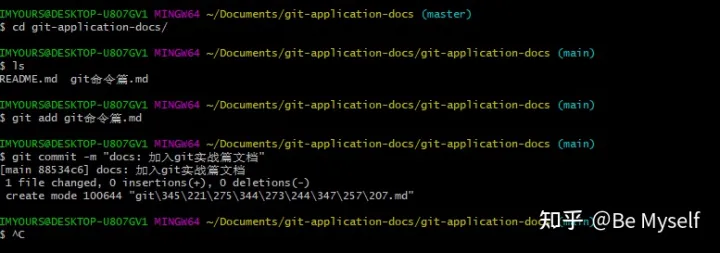
改动推送
推送:将本地的改动推送到远端仓库
命令:
git pushgit push origin master可以把 master 换成你想要推送的任何分支(我们这边默认push到主分支)
git push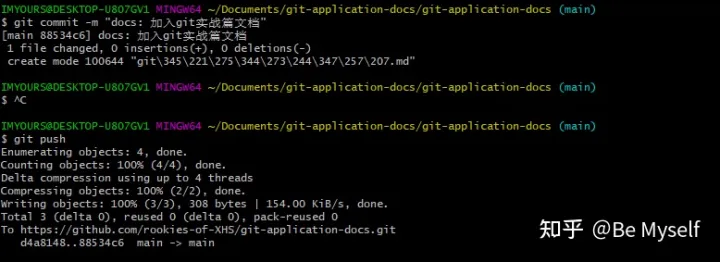
分支
分支是用来将特性开发绝缘开来的。在你创建仓库的时候,master 是“默认的”分支。在其他分支上进行开发,完成后再将它们合并到主分支上。
创建分支并切换:
git checkout -b feature_x切换回主分支:
git checkout master删除新建的分支:
git branch -d feature_x使用该分支推送:
git push origin除非你将分支推送到远端仓库,不然该分支就是 不为他人所见的
更新与合并
更新:将远端的更新拉去到本地
命令:
git pull合并:以在你的工作目录中 获取(fetch) 并 合并(merge) 远端的改动。要合并其他分支到你的当前分支(例如 master)
命令:
git merge注意:在这两种情况下,git 都会尝试去自动合并改动。遗憾的是,这可能并非每次都成功,并可能出现冲突(conflicts)。 这时候就需要你修改这些文件来手动合并这些冲突(conflicts)。
改完之后,你需要执行如下命令以将它们标记为合并成功:
git add <filename>在合并改动之前,你可以使用如下命令预览差异:
git diff <source_branch> <target_branch>查看历史记录
命令:
git log这是最简单的查看历史记录的方法

当然,查看历史记录有各种各样的参数来帮助你查看你需要的结果,你可以使用
git log --help查看所有参数。替换本地改动
假如你操作失误(当然,这最好永远不要发生),你可以使用如下命令替换掉本地改动:
git checkout -- <filename>此命令会使用 HEAD 中的最新内容替换掉你的工作目录中的文件。已添加到暂存区的改动以及新文件都不会受到影响。
假如你想丢弃你在本地的所有改动与提交,可以到服务器上获取最新的版本历史,并将你本地主分支指向它:
- git fetch origin
- git reset --hard origin/master
注意:回滚和丢弃等操作请一定慎用,可能会导致文件的丢失等等问题。
-
相关阅读:
大三0基础 java学习求助?
2023年中国制服需求量、市场规模及行业细分需求现状分析[图]
SSM 框架整合
AZ 305学习笔记
java图书管理系统
Kyligence 亮相 Gartner 2022 数据与分析峰会,解锁数据智能新潜力
vue2的组件通信方式
自然语言处理应用(二):自然语言推断
前后端分离
mysql文档--架构体系--《Mysql底层探索》-文档架构首页
- 原文地址:https://blog.csdn.net/haneya/article/details/127682121